Day21-JDK可视化监控工具:jconsole(一)
Jconsole介绍
Jconsole是一个JMX相容的监视工具。它使用Java虚拟机器的JMX机制来提供运行在Java平台的应用程序的性能与资源耗费资讯。它可以看到的资讯很多,所以前面很多命令行工具不一定要很熟,但jconsole这工具一定要学会怎麽查看。
直接开启终端机,输入jconsole,即可将介面打开

打开後的介面,有Local与Remote选项可选
Local会显示本机已在运行的JVM
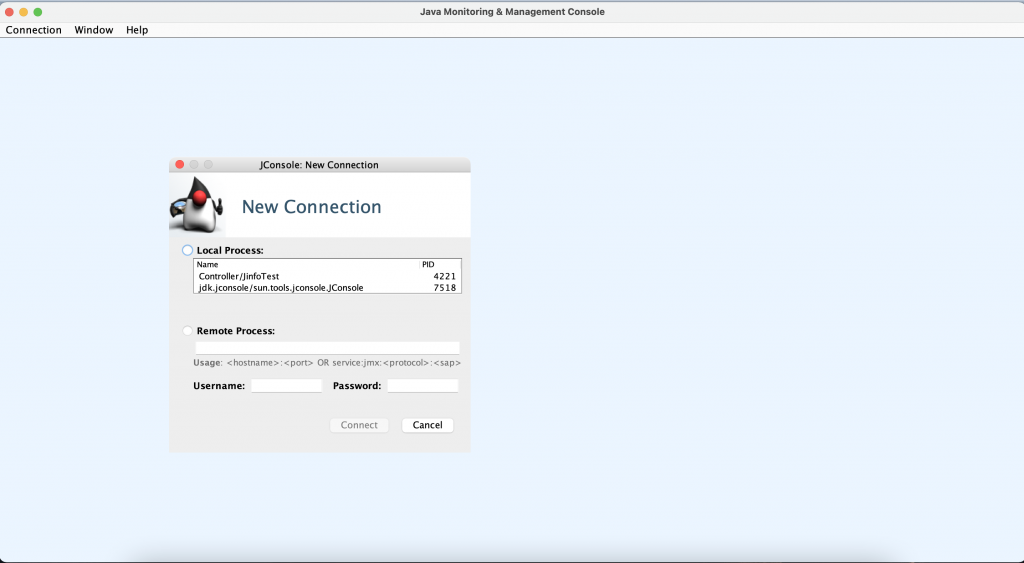
这边的话我们就拿Day10-JDK查看虚拟机配置讯息工具:jinfo的范例进行监控
jconsole针对已在运行中的JVM进行监控,若先打开了jconsole,却还没运行范例,要先把中间的New Connection介面关掉,待Java程序启动後再点击左上角的Connection>New Connection重开~
我的范例已经在运行中了
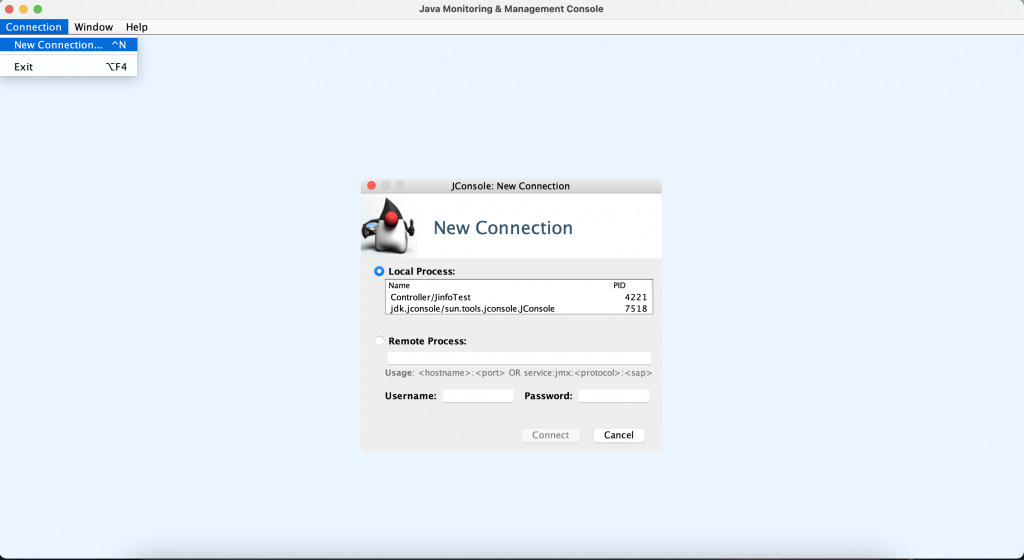
针对要监控的程序进行选择,并且点击下方的Connect
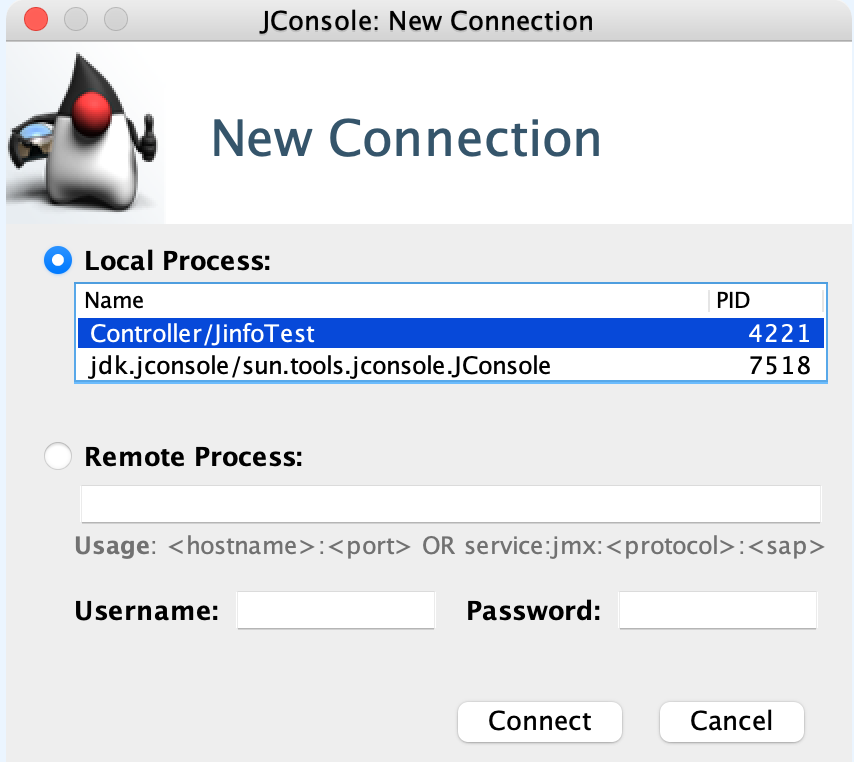
接着它会询问:因安全的连接失败,是否要进行不安全的连接?
点击Insecure connection
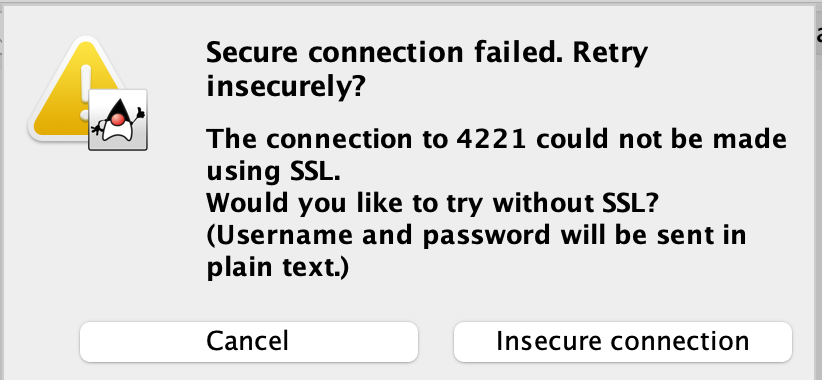
点击後,就可以开始监控啦!!
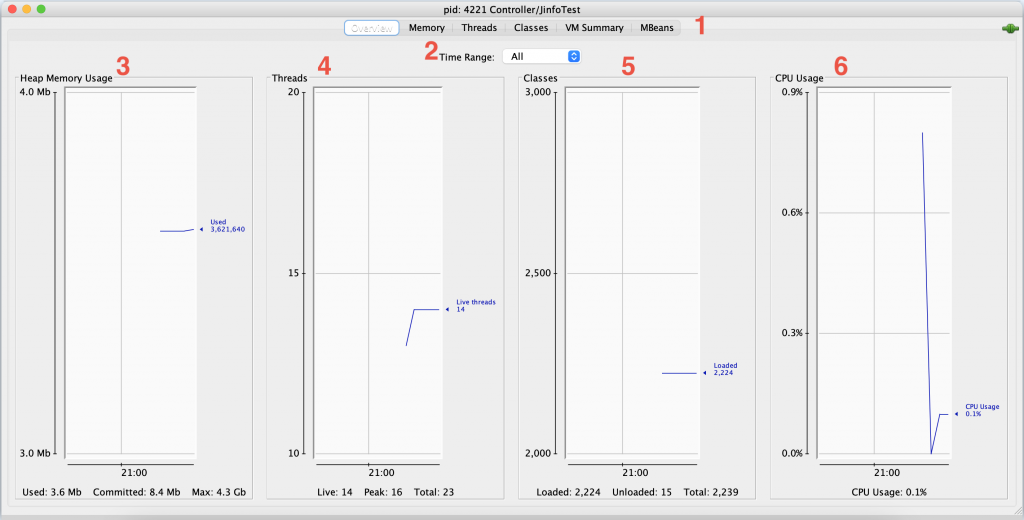
-
上方页签
- Overview:总览
- Memory:内存使用讯息
- Threads:线程使用讯息
- Classes:类调用讯息
- VM Summary:JVM的讯息
- MBeans:所有MBeans的讯息
-
可调整时间区间
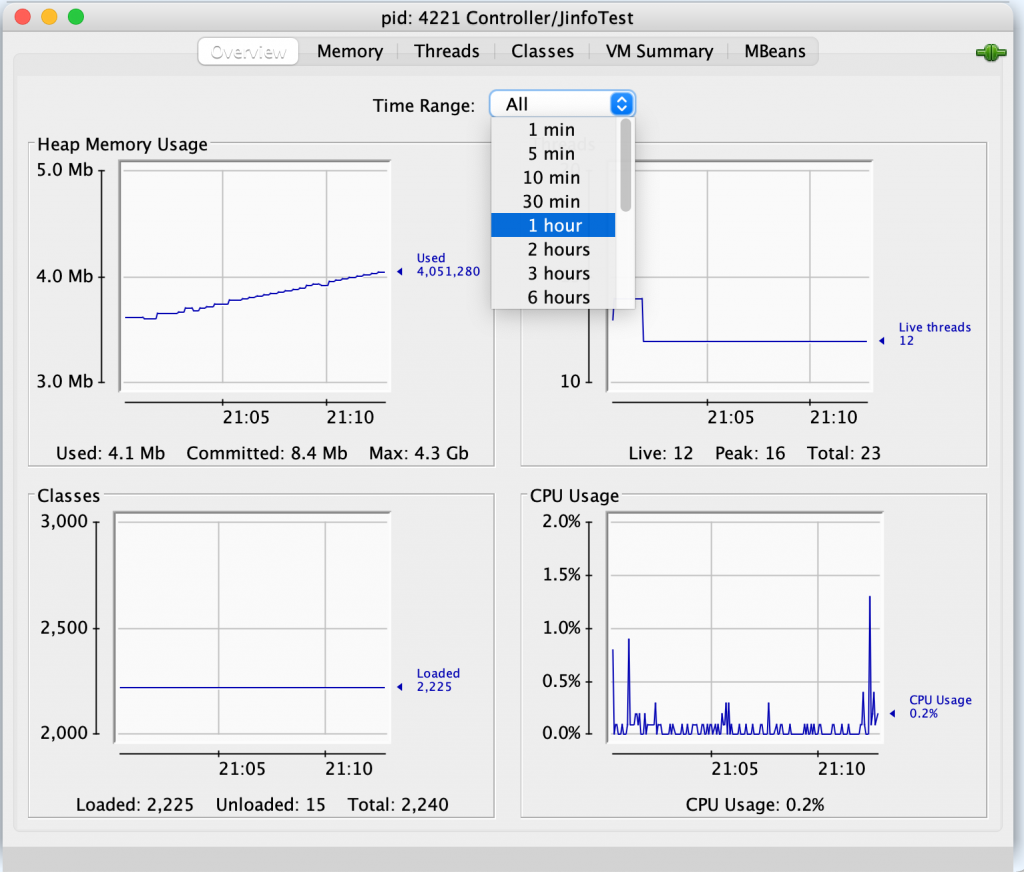
有满多选项可以选择~从1分钟到1天、1个月、1年 -
Heap Memory Usage:Heap记忆体区当前使用状况
-
Threads:Threads个数
-
Classes:Classes载入个数
-
CPU Usage:CPU使用百分比
我让它跑一段时间,有了些数据~
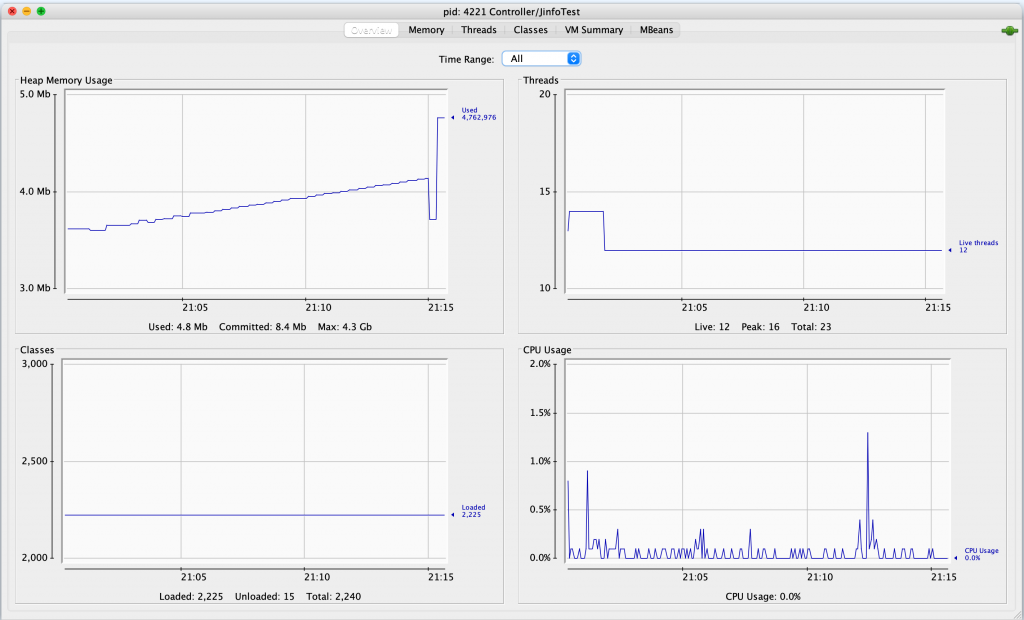
心得
这篇先介绍如何开启jconsole进行监控以及Overview页签内容介绍,下篇会接着继续介绍其他页签内的东西~
【课程推荐】2021/3/20~3/21 软件测试个案设计与分析实战班
课程目标 了解各种测试个案设计方法,并提供实作演练以更深入了解其观念与技术,并藉由讨论各种案例,来增...
day29_ARM 也想来挖矿(下)
XMRig 上一篇已经介绍过了几款 ARM 挖矿的装置,如 Android 手机, 树莓派, Mac...
Day10 建造App(4)
我们前三天已经完成建构一个完整APP的90%了,而我们今天要解决的问题是,要怎麽让我们的Django...
Netlify CMS : 完全就是为了 JAMstack 而设计的 CMS 系统
Netlify CMS 完全就是为了 JAMstack 而设计的 CMS 系统 前面分享了直接使用第...
BPMN 业务流程图
BPMN (Business Process Model and Notation) 也是一个用来做...